Πώς να επεξεργαστείτε εικόνες WebP στα Windows 11/10
Αυτή η ανάρτηση μιλά για τον τρόπο επεξεργασίας εικόνων WebP( how to edit WebP images) στα Windows 11/10 . Η μορφή WebP(WebP) είναι μια μορφή εικόνας που αναπτύχθηκε από την Google(Google) . Χρησιμοποιεί συμπίεση τόσο με απώλειες όσο και χωρίς απώλειες και χρησιμοποιείται κυρίως στον Ιστό. Σας παρέχει υψηλότερη ποιότητα εικόνας σε συγκριτικά μικρότερο μέγεθος εικόνας από τα JPEG και PNG . Μπορείτε εύκολα να προβάλετε εικόνες WebP στα Windows(view WebP images on Windows) .
Τώρα, εάν θέλετε να κάνετε αλλαγές σε εικόνες WebP και να τις επεξεργαστείτε στα (WebP)Windows 11/10 , έχετε φτάσει στη σωστή σελίδα. Εδώ, θα συζητήσουμε διάφορα εργαλεία που σας επιτρέπουν να επεξεργάζεστε εικόνες WebP . Έχουμε παραθέσει πολλαπλό λογισμικό επεξεργασίας εικόνων που σας επιτρέπει να εισάγετε, να τροποποιείτε και, στη συνέχεια, να εξάγετε εικόνες WebP . Υπάρχουν κάποιο λογισμικό και διαδικτυακά εργαλεία που σας επιτρέπουν να εισάγετε και να επεξεργάζεστε εικόνες WebP , αλλά δεν σας επιτρέπουν να τις αποθηκεύσετε σε μορφή WebP . Ως εκ τούτου(Hence) , τους κρατήσαμε εκτός λίστας.
Ας ρίξουμε τώρα μια ματιά στο λογισμικό και τα βήματα για την επεξεργασία εικόνων WebP σε υπολογιστή με (WebP)Windows .
Πώς να επεξεργαστείτε εικόνες WebP(Edit WebP Images) στα Windows 11/10
Μπορείτε να χρησιμοποιήσετε οποιοδήποτε από τα παρακάτω λογισμικά για να επεξεργαστείτε εικόνες WebP στα (WebP)Windows 11/10 :
- ΣΕΙΡΗΤΙ
- Paint.NET
- Chasys Draw IES
- RealWorld Paint
- PicosmosTools
- XnView
- IrfanView
- JPEGView
Ας συζητήσουμε λεπτομερώς αυτούς τους συντάκτες WebP !
1] GIMP
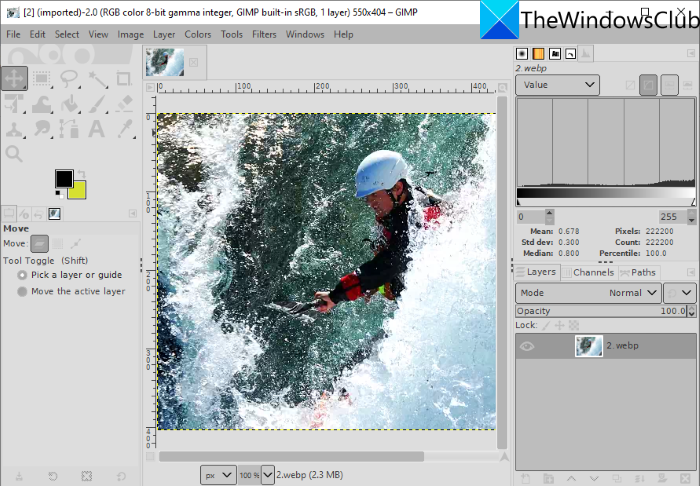
Το GIMP(GIMP) είναι ένα δωρεάν και ανοιχτού κώδικα λογισμικό επεξεργασίας εικόνων για Windows 11/10 . Υποστηρίζει έναν μεγάλο αριθμό μορφών εικόνας για επεξεργασία, συμπεριλαμβανομένων των WebP και άλλων όπως JPG , PNG , BMP , SVG , PSD , EPS , TIFF , Static και Animated GIF και πολλά άλλα. Μπορείτε απλώς να εισαγάγετε μια εικόνα WebP , να την επεξεργαστείτε και, στη συνέχεια, να την εξαγάγετε στην εγγενή της μορφή. Εάν θέλετε να μετατρέψετε την επεξεργασμένη εικόνα WebP σε άλλη υποστηριζόμενη μορφή εικόνας, μπορείτε να το κάνετε και αυτό.
Πώς να επεξεργαστείτε την εικόνα WebP στο GIMP
Ακολουθούν τα βήματα για να επεξεργαστείτε την εικόνα WebP στο (WebP)GIMP σε Windows 11/10 :
- Κατεβάστε και εγκαταστήστε το GIMP.
- Εκκινήστε την εφαρμογή GIMP.
- Ανοίξτε μια εικόνα WebP.
- Επεξεργαστείτε(Edit) την εικόνα χρησιμοποιώντας διάφορα τυπικά και προηγμένα εργαλεία που προσφέρει το GIMP .
- Αποθηκεύστε την επεξεργασμένη εικόνα ως WebP ή εξάγετε σε κάποια άλλη μορφή.
Πρώτα, βεβαιωθείτε ότι έχετε εγκαταστήσει το GIMP στον υπολογιστή σας. Εάν δεν το έχετε ήδη, κατεβάστε το GIMP από την επίσημη ιστοσελίδα του και εγκαταστήστε το. Στη συνέχεια, εκκινήστε την εφαρμογή.
Μεταβείτε στο μενού Αρχείο(File) και χρησιμοποιήστε την επιλογή Άνοιγμα για να περιηγηθείτε και να εισαγάγετε μια εικόνα Ιστού . (Web)Μπορείτε επίσης να εισαγάγετε πολλές εικόνες WebP και να τις επεξεργαστείτε σε διαφορετικές καρτέλες.
Τώρα, έχετε πολλά εργαλεία για να επεξεργαστείτε την εικόνα WebP . Μπορείτε να περιστρέψετε, να αλλάξετε μέγεθος, να περικόψετε,(rotate, resize, crop,) να αναστρέψετε, να καθρεφτίσετε, να αλλάξετε το μέγεθος του καμβά κ.λπ. Μπορείτε επίσης να αλλάξετε το επίπεδο χρώματος, τη θερμοκρασία, την αφίσα, την έκθεση, την αναστροφή κ.λπ., να εφαρμόσετε φίλτρα όπως θαμπάδα, καλλιτεχνική, παραμόρφωση, θόρυβο, φως και σκιά και κάνε περισσότερα. Σας επιτρέπει επίσης να σχεδιάσετε πάνω από την εικόνα WebP . Εάν θέλετε να επεξεργαστείτε μια εικόνα WebP ως εικόνα με επίπεδα, μπορείτε να το κάνετε στο GIMP . Επιπλέον(Furthermore) , μπορείτε να προσθέσετε ένα περίγραμμα στο κείμενο(add an outline to text) , να προσθέσετε εφέ λάμψης νέον στο κείμενο(add neon glow effects to text) , να αφαιρέσετε το φόντο(remove background) και να κάνετε περισσότερη επεξεργασία στο GIMP.
Μετά την επεξεργασία μιας εικόνας WebP , μπορείτε να αντικαταστήσετε την υπάρχουσα εικόνα ( File > Overwrite ) ή να τη μετατρέψετε σε άλλη μορφή που υποστηρίζεται σε αυτήν ( File > Export ως).
Δείτε: (See:) Πώς να αλλάξετε το μέγεθος των εικόνων στο GIMP.(How to Batch Resize Images in GIMP.)
2] Paint.NET
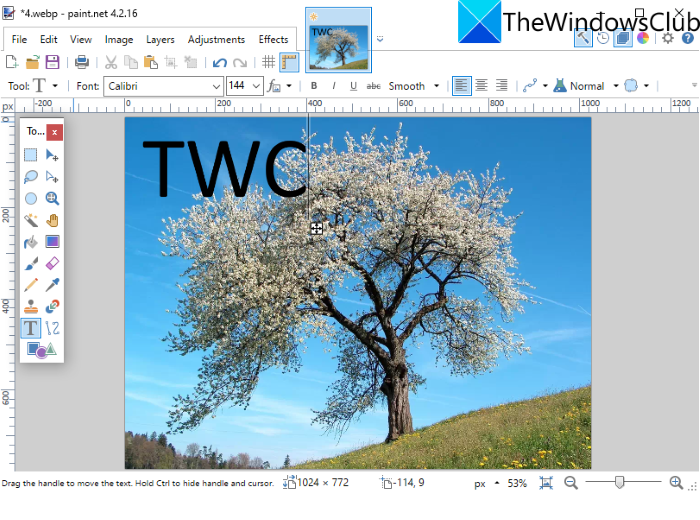
Το Paint.NET(Paint.NET) είναι ένα αρκετά δημοφιλές πρόγραμμα επεξεργασίας εικόνων που σας επιτρέπει να επεξεργάζεστε εικόνες WebP . Ωστόσο , οι εικόνες WebP δεν υποστηρίζονταν σε προηγούμενες εκδόσεις του Paint.NET . Οι χρήστες έπρεπε να εγκαταστήσουν μια εξωτερική προσθήκη για εισαγωγή, επεξεργασία και αποθήκευση εικόνων WebP μέσω του (WebP)Paint.NET . Ωστόσο, η τελευταία του έκδοση υποστηρίζει εικόνες WebP από προεπιλογή. Επομένως, βεβαιωθείτε ότι έχετε εγκαταστήσει την τελευταία του έκδοση για να εισάγετε και να τροποποιήσετε εικόνες WebP σε αυτήν.(WebP)
Απλώς ανοίξτε μια εικόνα WebP Μεταβαίνοντας στην επιλογή (WebP)File > Open και στη συνέχεια θα μπορείτε να προβάλετε και να επεξεργαστείτε την εικόνα WebP(WebP Image) . Για επεξεργασία, παρέχει όλα τα απαραίτητα εργαλεία, συμπεριλαμβανομένων μετασχηματισμού (περιστροφή, περικοπή, αλλαγή μεγέθους, αναστροφή κ.λπ.), εργαλεία σχεδίασης (σχήματα, γραμμή, βέλος, κείμενο, κάδος ζωγραφικής, κ.λπ.), επιλογές προσαρμογής επιπέδου χρώματος και άλλα. Προσφέρει μερικά εύχρηστα φίλτρα για την τροποποίηση της εμφάνισης και της αίσθησης του WebP ή οποιασδήποτε εικόνας, όπως θόρυβο, παραμόρφωση, θαμπάδα, αφαίρεση κόκκινων ματιών κ.λπ. Μπορείτε επίσης να διαχειριστείτε πολλαπλά επίπεδα κατά την επεξεργασία μιας εικόνας από το μενού Επίπεδα .(Layers)
Μετά την επεξεργασία, μπορείτε να αποθηκεύσετε το WebP στην αρχική του μορφή ή σε άλλη μορφή εικόνας χρησιμοποιώντας την File > Save ως.
3] Chasys Draw IES
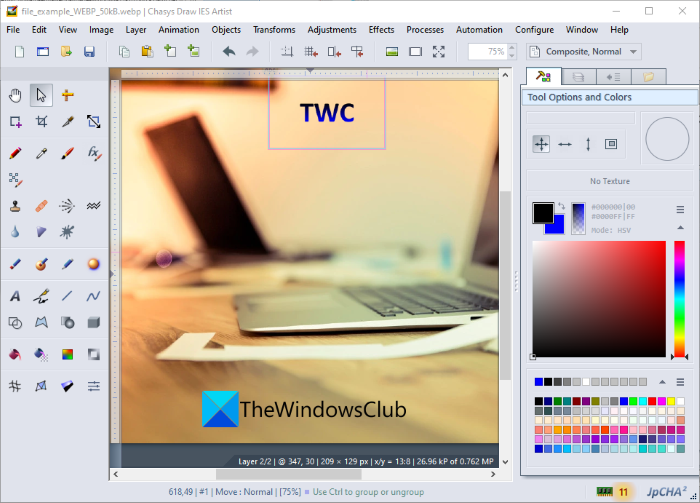
Το Chasys Draw IES(Chasys Draw IES) είναι ένα προηγμένο λογισμικό επεξεργασίας εικόνων με το οποίο μπορείτε να επεξεργαστείτε εικόνες WebP(WebP Images) . Όταν εγκαθιστάτε αυτό το λογισμικό, στην πραγματικότητα εγκαθιστά τρεις διαφορετικές εφαρμογές που περιλαμβάνουν το Chasys Draw IES Artist , το Chasys Draw IES Converter και το Chasys Draw IES Viewer(Chasys Draw IES Viewer) . Μπορείτε να χρησιμοποιήσετε το Chasys Draw IES Artist για να επεξεργαστείτε το WebP και άλλες εικόνες όπως PNG , JPG , GIF , BMP , TIFF κ.λπ.
Απλώς(Simply) κατεβάστε και εγκαταστήστε αυτό το πακέτο και, στη συνέχεια, εκκινήστε την εφαρμογή Chasys Draw IES Artist . Μετά από αυτό, κάντε κλικ στην επιλογή File > Open για να εισαγάγετε μια εικόνα WebP σε αυτήν που μπορείτε να προβάλετε και να επεξεργαστείτε.
Παρέχει έναν μεγάλο αριθμό λειτουργιών επεξεργασίας που περιλαμβάνουν περιστροφή, αλλαγή μεγέθους, περικοπή, προηγμένες λειτουργίες μετασχηματισμού (λοξή, προοπτική, στροβιλισμός, έξυπνη αλλαγή μεγέθους κ.λπ.), διάφορα εφέ και φίλτρα, προσαρμογές χρωμάτων, εργαλεία σχεδίασης και άλλα. Σας επιτρέπει ακόμη και να δημιουργείτε εικονίδια από εικόνες WebP . Επιπλέον, μπορείτε επίσης να δημιουργήσετε κινούμενα σχέδια WebP μέσω αυτού του λογισμικού. Μπορείτε να μεταβείτε στο μενού Κινούμενα σχέδια και να εισαγάγετε πλαίσια για να δημιουργήσετε κινούμενα σχέδια.(Animations)
Όταν ολοκληρώσετε την επεξεργασία της εικόνας WebP , αποθηκεύστε την χρησιμοποιώντας την επιλογή File > Save . Εάν θέλετε να μετατρέψετε μια επεξεργασμένη εικόνα σε κάποια άλλη μορφή, μπορείτε να χρησιμοποιήσετε την επιλογή File > Export και να επιλέξετε την επιθυμητή μορφή εξόδου.
Είναι μια εξαιρετική σουίτα βοηθητικών προγραμμάτων γραφικών που σας επιτρέπει να επεξεργάζεστε εικόνες, συμπεριλαμβανομένου του WebP , να προβάλλετε εικόνες, εικόνες μετατροπέα, να δημιουργείτε κινούμενα σχέδια αντικειμένων και πλαισίων, να δημιουργείτε δρομείς, να σχεδιάζετε φυλλάδια και πολλά άλλα. Μπορείτε να το κατεβάσετε από εδώ(here) .
4] Ζωγραφική RealWorld
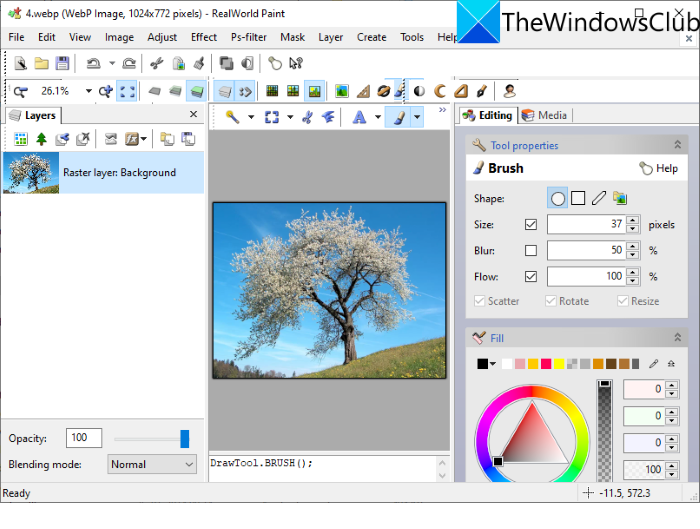
Το RealWorld Paint είναι ένα δωρεάν πρόγραμμα επεξεργασίας εικόνων WebP για (WebP)Windows 11/10 . Σας επιτρέπει να επεξεργάζεστε τόσο στατικές όσο και κινούμενες εικόνες WebP . Μπορείτε απλώς να εισαγάγετε μια εικόνα WebP και να την επεξεργαστείτε χρησιμοποιώντας διάφορα εργαλεία. Μερικά ωραία εργαλεία που παρέχονται σε αυτό περιλαμβάνουν σχολιασμό εικόνων WebP με πινέλο σχεδίασης, εργαλείο κειμένου, σχήμα, γραμμή κ.λπ. Μπορείτε επίσης να μεταμορφώσετε εικόνες WebP όπως θέλετε, να εφαρμόσετε φίλτρα σε αυτές, να προσαρμόσετε τα επίπεδα χρώματος στις εικόνες, να επιβάλετε ένα υδατογράφημα στο WebP εικόνες και πολλά άλλα. Εάν θέλετε να δημιουργήσετε ένα κινούμενο WebP , μεταβείτε στην επιλογή Create > Create Animation .
Όταν ολοκληρώσετε την επεξεργασία της εικόνας WebP , μεταβείτε στο μενού (WebP)Αρχείο(File) και κάντε κλικ στην επιλογή Αποθήκευση(Save) ως ή Αποθήκευση(Save) για web και επιλέξτε μορφή WebP ως έξοδο.
Διαβάστε: (Read:) Πώς να δημιουργήσετε κινούμενες εικόνες WebP.(How to create Animated WebP images.)
5] PicosmosTools

Το PicosmosTools(PicosmosTools) είναι ένα σύνολο εργαλείων επεξεργασίας εικόνας, συμπεριλαμβανομένου ενός Editor που σας επιτρέπει να επεξεργάζεστε εικόνες WebP. Όταν εγκαθιστάτε αυτό το λογισμικό στα Windows 11/PC σας, θα λάβετε δύο διαφορετικές εφαρμογές, συμπεριλαμβανομένων των Picosmos Shows (προβολή εικόνων) και PicosmosTools .
Εκκινήστε το PicosmosTools(PicosmosTools) και θα δείτε μια ποικιλία από εργαλεία δημιουργίας και επεξεργασίας εικόνων. Μερικά από τα εργαλεία που παρέχει περιλαμβάνουν το Crop and Split, το Combine, το Batch Processor, το Animation, το Screen Capture(Crop and Split, Combine, Batch Processor, Animation, Screen Capture,) και άλλα. Από την κύρια οθόνη, κάντε κλικ στο εργαλείο επεξεργασίας . (Editor)Αυτό το εργαλείο σάς επιτρέπει να επεξεργάζεστε μεμονωμένες εικόνες όπως WebP , HEIC , BMP , JPG , PNG , GIF κ.λπ.
Για την επεξεργασία εικόνων WebP , προσφέρει επιλογές όπως αλλαγή μεγέθους, μέγεθος καμβά, περικοπή, αναστροφή, περιστροφή, επίπεδο χρώματος, ισορροπία χρωμάτων, κλίμακα του γκρι και πολλά άλλα. Μπορείτε επίσης να σχεδιάσετε πάνω από εικόνες, να προσθέσετε κείμενο σε εικόνες, να διαχειριστείτε επίπεδα και να εφαρμόσετε πολλά φίλτρα.
Μπορείτε να αποθηκεύσετε τα τελικά αποτελέσματα σε WebP ή σε κάποια άλλη μορφή χρησιμοποιώντας τη συνάρτηση File > Save ως.
6] XnView

Το XnView(XnView) είναι ένα λογισμικό προβολής και επεξεργασίας εικόνων που σας επιτρέπει να επεξεργάζεστε εικόνες WebP . Μπορείτε να περιηγηθείτε και να επιλέξετε την εικόνα WebP που θέλετε να επεξεργαστείτε. Κάντε διπλό(Double) κλικ στην επιλεγμένη εικόνα WebP για να την ανοίξετε σε μια νέα καρτέλα. Στη νέα καρτέλα, θα δείτε μερικά ωραία εργαλεία επεξεργασίας, όπως περικοπή, αλλαγή μεγέθους, περιστροφή, βελτίωση χρωμάτων, προσαρμογή καμπυλών χρωμάτων(crop, resize, rotate, enhance colors, customize color curves,) κ.λπ. Μπορείτε επίσης να βρείτε ένα εργαλείο Σχεδίασης(Draw) με το οποίο μπορείτε να προσθέσετε κείμενο, υδατογράφημα, γραμμή, ορθογώνιο, και κυκλώστε στην εικόνα WebP . Στη συνέχεια, μπορείτε να αποθηκεύσετε την επεξεργασμένη εικόνα WebP χρησιμοποιώντας την (WebP)File > Save ως.
Είναι ένα εξαιρετικό πρόγραμμα προβολής με πολλαπλές τυπικές λειτουργίες επεξεργασίας, χρησιμοποιώντας τις οποίες μπορείτε να κάνετε μερικές βασικές τροποποιήσεις σε εικόνες WebP .
7] IrfanView
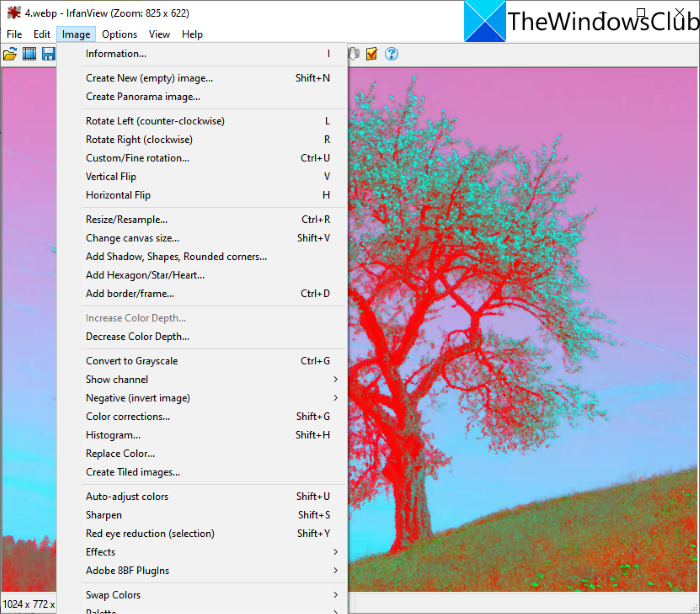
Το IrfanView(IrfanView) είναι ένα δημοφιλές πρόγραμμα προβολής εικόνων που λειτουργεί επίσης ως πρόγραμμα επεξεργασίας WebP για (WebP)Windows 11/10 . Μπορείτε να εισαγάγετε εικόνες WebP και στη συνέχεια να τις επεξεργαστείτε χρησιμοποιώντας το μενού Εικόνα . (Image)Το μενού Εικόνα(Image) του προσφέρει μερικά χρήσιμα εργαλεία επεξεργασίας, όπως περιστροφή αριστερά, περιστροφή δεξιά, αλλαγή μεγέθους, αλλαγή μεγέθους καμβά, προσθήκη περιγράμματος/πλαισίου, προσθήκη εξάγωνου/αστέρι/καρδιά, μετατροπή σε κλίμακα του γκρι, διορθώσεις χρώματος, αυτόματη προσαρμογή χρωμάτων, ευκρίνεια, κόκκινο- αφαίρεση ματιών, εφέ και πολλά άλλα. Μπορείτε να χρησιμοποιήσετε αυτές τις επιλογές για να επεξεργαστείτε μια εικόνα WebP σύμφωνα με τις απαιτήσεις σας. (WebP)Μπορείτε να χρησιμοποιήσετε την επιλογή File > Save για να αποθηκεύσετε τις αλλαγές στις εικόνες WebP .
8] JPEGView
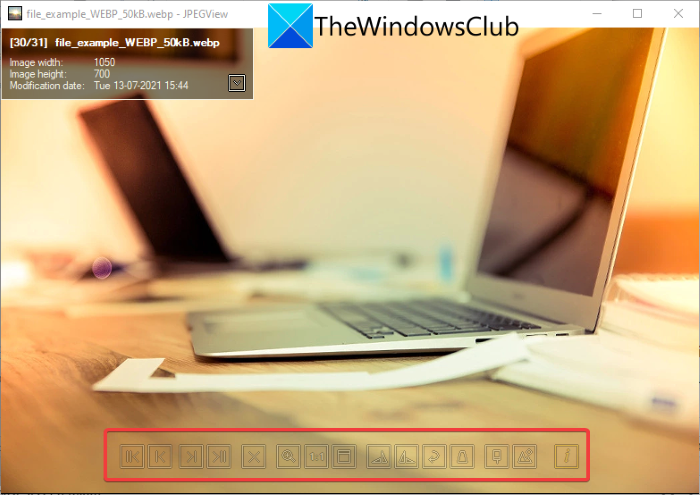
Το JPEGView(JPEGView) είναι ένα δωρεάν, ανοιχτού κώδικα και φορητό πρόγραμμα επεξεργασίας εικόνων WebP για (WebP)Windows 11/10 . Παρέχει βασικά εργαλεία επεξεργασίας. Απλώς(Just) ανοίξτε μια εικόνα WebP σε αυτό και θα δείτε περιστροφή δεξιόστροφα, περιστροφή αριστερόστροφα και μερικές άλλες επιλογές. Μπορείτε να κάνετε δεξί κλικ στην εικόνα και να προβάλετε διάφορες επιλογές, όπως μετατροπή εικόνας (περιστροφή, αλλαγή μεγέθους, διόρθωση προοπτικής, καθρέφτης), αυτόματη διόρθωση, διόρθωση τοπικής πυκνότητας κ.λπ.
Εάν ανοίξετε την εικόνα σε πλήρη οθόνη, θα δείτε μερικές ακόμη λειτουργίες επεξεργασίας, όπως αντίθεση, φωτεινότητα, κορεσμός, διόρθωση χρώματος, σκούρες επισημάνσεις, βαθιές σκιές, φωτεινές σκιές και πολλά άλλα. Μετά την επεξεργασία, κάντε δεξί κλικ στην εικόνα, χρησιμοποιήστε την επιλογή Αποθήκευση επεξεργασμένης εικόνας(Save processed image) και επιλέξτε μορφή αρχείου εξόδου ως WebP . Εκτός(Apart) από το WebP , υποστηρίζει JPG , PNG , TIFF , GIF και άλλες μορφές εικόνας για προβολή και επεξεργασία.
Πώς μπορώ να αλλάξω ένα WebP σε JPEG;
Μπορείτε να μετατρέψετε το WebP σε αρχείο εικόνας JPEG(convert WebP to a JPEG image file) χρησιμοποιώντας οποιοδήποτε από το λογισμικό που συζητήσαμε παραπάνω. Αυτό το λογισμικό σάς επιτρέπει να αποθηκεύετε το επεξεργασμένο WebP στην εγγενή του μορφή ή να εξάγετε το WebP σε άλλη μορφή όπως το JPEG . Όλα αυτά υποστηρίζουν JPEG ως μορφή εξόδου. Για παράδειγμα, στο GIMP , μπορείτε να εισαγάγετε μια εικόνα WebP , να την επεξεργαστείτε αν θέλετε και, στη συνέχεια, να χρησιμοποιήσετε την File > Export ως για να μετατρέψετε το WebP σε JPEG ή σε οποιαδήποτε άλλη μορφή εικόνας.
Είναι το WebP καλύτερο από το PNG;
Λοιπόν, αυτό είναι ακόμα συζητήσιμο καθώς και τα δύο έχουν τα δικά τους πλεονεκτήματα και μειονεκτήματα. Ωστόσο, υπάρχουν ορισμένα πλεονεκτήματα της μορφής WebP σε σχέση με τις εικόνες PNG .
- Το WebP(WebP) παρέχει διαφάνεια και την ίδια ποιότητα με το PNG με 26% μικρότερο μέγεθος αρχείου.
- Λόγω του μεγέθους του αρχείου, οι εικόνες WebP φορτώνονται πιο γρήγορα από τις εικόνες PNG .
Πώς μπορώ να αλλάξω ένα WebP σε PNG;
Αυτά τα προγράμματα επεξεργασίας WebP σάς επιτρέπουν επίσης να μετατρέψετε μια εικόνα WebP σε μορφή PNG(convert a WebP image to PNG format) . Λογισμικό(Software) συμπεριλαμβανομένων των GIMP , RealWorld Paint , XnView , IrfanView και άλλων σάς επιτρέπουν να εξάγετε το WebP σε PNG . Ακόμη και η πιο πρόσφατη έκδοση του Paint.NET υποστηρίζει μορφή WebP και σας δίνει τη δυνατότητα να επεξεργαστείτε το WebP και να μετατρέψετε το WebP σε PNG .
Αυτό είναι! Ελπίζουμε ότι αυτό το άρθρο θα σας βοηθήσει να βρείτε το κατάλληλο λογισμικό για την επεξεργασία εικόνων WebP σε (WebP)Windows 11/10 .
Διαβάστε τώρα: (Now read: )Πώς να χρησιμοποιήσετε τα Εργαλεία επεξεργασίας εικόνων του Word για να επεξεργαστείτε εικόνες.(How to use Word Picture Editing Tools to edit images.)
Related posts
Πώς να επεξεργαστείτε τα καρέ ενός κινούμενου GIF χρησιμοποιώντας το GIMP στα Windows 11/10
Πώς να δημιουργήσετε Διαφανή εικόνα στο Paint.NET στα Windows 11/10
Προσθήκη αναζήτησης στις Εικόνες Google χρησιμοποιώντας το μενού περιβάλλοντος στα Windows 11/10
Το καλύτερο δωρεάν λογισμικό Vector Graphics Design για Windows 11/10
Πώς να κάνετε μαζική περιστροφή εικόνων στα Windows 11/10
Αρχείο κεντρικών υπολογιστών στα Windows 11/10: Τοποθεσία, Επεξεργασία, Κλείδωμα, Διαχείριση
Το καλύτερο δωρεάν λογισμικό ISO Mounter για Windows 11/10
Πώς να κάνετε μαζική αλλαγή μεγέθους εικόνων με το GIMP στα Windows 11/10
Πώς να ενεργοποιήσετε ή να απενεργοποιήσετε τη λειτουργία αρχειοθέτησης εφαρμογών στα Windows 11/10
Επεξεργαστείτε αρχεία DWG χρησιμοποιώντας αυτό το δωρεάν λογισμικό DWG Editor για Windows 11/10
Διορθώστε το σφάλμα Crypt32.dll που δεν βρέθηκε ή λείπει στα Windows 11/10
Τρόπος δημιουργίας, προβολής και επεξεργασίας αρχείου GEDCOM στα Windows 11/10
Το Microsoft Intune δεν συγχρονίζεται; Αναγκάστε το Intune να συγχρονιστεί στα Windows 11/10
Πώς να ανταλλάξετε μονάδες σκληρού δίσκου στα Windows 11/10 με Hot Swap
Το καλύτερο δωρεάν λογισμικό Image Splitter για Windows 11/10
Τι είναι ένα αρχείο PLS; Πώς να δημιουργήσετε ένα αρχείο PLS στα Windows 11/10;
Πώς να αλλάξετε την προεπιλεγμένη κάμερα web σε υπολογιστή με Windows 11/10
Πώς να επιταχύνετε ή να επιβραδύνετε το GIF στα Windows 11/10
Το καλύτερο δωρεάν λογισμικό κινουμένων σχεδίων για Windows 11/10
Πώς να δημιουργήσετε ένα βίντεο από την ακολουθία εικόνας στα Windows 11/10
